Mode d'emploi PALM M500
UneNotice offre un service communautaire de partage, d'archivage en ligne et de recherche de documentation relative à l'utilisation de matériels ou logiciels : notice, mode d'emploi, notice d'utilisation, guide d'installation, manuel technique... N'OUBLIEZ PAS DE LIRE LE MODE D'EMPLOI AVANT D'ACHETER!
Si le contenu de ce document correpond à la notice, au mode d'emploi, à la liste d'instruction, d'installation ou d'utilisation, au manuel, au schéma de montage ou au guide que vous cherchez. N'hésitez pas à la télécharger. UneNotice vous permet d'accèder facilement aux informations sur le mode d'emploi PALM M500. Nous espérons que le manuel PALM M500 vous sera utile.
Vous possédez un PALM M500, avec UneNotice, vous allez pouvoir mieux l'utiliser. Si vous avez un problème avec votre PALM M500, pensez à consulter les dernières pages du mode d'emploi qui contiennent souvent les principales solutions.
Vous pouvez télécharger les notices suivantes connexes à ce produit :
Extrait du mode d'emploi : notice PALM M500
Les instructions détaillées pour l'utilisation figurent dans le Guide de l'utilisateur.
[. . . ] Manuel d'utilisation des ordinateurs de poche de la série Palm m500
TM
Page ii Manuel d'utilisation des ordinateurs de poche de la série PalmTM m500
Copyright
Copyright © 1998-2001 Palm ou ses filiales. Graffiti, HotSync, PalmConnect et Palm OS sont des marques déposées et le logo HotSync, Palm, PalmModem et le logo Palm sont des marques commerciales de Palm, Inc. Les autres marques et noms de produits sont des marques déposées ou des marques commerciales de leurs détenteurs respectifs.
Clause de non-responsabilité
Palm, Inc. et ses filiales déclinent toute responsabilité en cas de dommage ou de perte résultant de l'utilisation de ce manuel. [. . . ] Lorsque l'alarme se déclenche et que le message de rappel s'affiche à l'écran, procédez de l'une des façons suivantes : Appuyez sur OK pour faire disparaître définitivement le rappel et revenir à l'écran affiché précédemment. Appuyez sur Répéter pour faire disparaître temporairement le rappel et revenir à l'écran affiché précédemment. Le message de rappel réapparaîtra cinq minutes plus tard. Par ailleurs, un indicateur d'attention clignote dans le coin supérieur gauche de l'écran pour que vous n'oubliez pas l'alarme en instance. Lorsque le message de rappel réapparaît, l'heure actuelle est affichée dans la barre de rappels et le titre de la note est affiché à l'écran. Remarque : si vous n'avez pas donné de titre à la note, l'heure à laquelle celle-ci a été créée est affichée à l'écran.
Page 140
Utilisation des applications de base
Appuyez sur Aller à pour ouvrir Notes. L'application apparaît et affiche la note associée à l'alarme.
Menus de l'application Notes
Les menus de l'application Notes sont présentés ici pour référence. Vous trouverez également dans cette section les caractéristiques de cette application qui ne sont pas décrites ailleurs dans le manuel. Pour obtenir des informations relatives au choix des commandes de menu, reportez-vous à la section « Utilisation des menus » du chapitre 1. et Options diffèrent selon que vous vous trouvez dans la liste des notes ou dans une note.
Menus Enreg.
Liste des notes Ecran Note
Menus Options
Liste des notes
Ecran Note
Chapitre 5
Page 141
Préférences
Affiche la boîte de dialogue Préférences des Notes, où vous pouvez définir l'ordre de tri pour les notes et le son de l'alarme. Affiche les informations relatives à la version de l'application Notes.
A propos de Notes
Bloc-notes
Un mémo peut comprendre jusqu'à 4 000 caractères. Le nombre de mémos pouvant être stockés dépend uniquement de l'espace mémoire disponible sur l'ordinateur de poche. Les enregistrements du Bloc-notes sont des « mémos ».
Pour créer un mémo :
1. Appuyez sur l'icône Applications 2. Appuyez sur l'icône Bloc-notes des mémos. pour afficher la liste
Appuyez sur Nouv.
Conseil : dans l'écran Liste des mémos, vous pouvez aussi commencer à écrire dans la zone d'écriture Graffiti pour créer un nouveau mémo. La première lettre du mémo est automatiquement mise en majuscule. Saisissez le texte à afficher dans le mémo. Utilisez le tracé de retour chariot pour passer à la ligne suivante. Appuyez sur Terminé.
Page 142
Utilisation des applications de base
Consultation des mémos
La première ligne d'un mémo apparaît dans la liste des mémos. Cela permet de les rechercher et de les consulter facilement.
Pour consulter un mémo :
1. Dans la liste des mémos, appuyez sur le texte du mémo.
Appuyez sur un mémo pour afficher son contenu
2. [. . . ] Voir Agenda Exchange 150 Extension ajout de matériel 10, 67 utilisation de cartes 6773
alphabet 33, 36 caractères accentués 40 chiffres 38 commandes de menu 23 concepts de base 33 conseils 35 définition 26 déplacement du curseur 41 écriture 3334 majuscules 37 problèmes en utilisant 252, 253 Raccourcis pour la saisie de données 42, 236238 signes de ponctuation 39 symboles 40 tracé de commande 23 zone d'écriture 7, 34
H
Hebdomadaire (vue de l'Agenda) 119120 Heure configuration de la date du jour 30 de début et de fin pour la vue quotidienne de l'Agenda 125 définition d'un événement 108 format 214 réglage d'une alarme 113 Heure actuelle 20 Horloge alarme 146 menus 148 options d'affichage 148 ouverture 81, 146 préférences de l'alarme 148 HotSync conduites de synchronisation des applications 189190, 244, 245 conduites de synchronisation des applications, Macintosh 190192 définition 87
F
Fichiers d'archives applications principales 45 enregistrement d'éléments supprimés 85, 86 importation de données 44 Fichiers séparés par tabulation, importation de données 45 Fichiers séparés par virgule, importation de données 45 Fichiers, lien externe 204 Filtre de message urgent 174 Filtres de messages 170174
G
Gestionnaire d'informations personnelles. Voir Raccourcis Graffiti Graffiti aide en ligne 84, 211
Page 280
Index
gestion du courrier électronique d'un PC 151153 HotSync Manager 87 lien de fichiers externes 204 opération locale 88, 183, 257, 258 opération locale sur Macintosh 91 opération par modem 184, 198203, 259261 opérations via la station de synchronisation 196, 218 options de filtrage du courrier 168174 paramètres 181184 paramètres modem 199 personnalisation 189, 190 préférences des boutons 212 première synchronisation 8793, 204207 problèmes avec 255264 problèmes de liaison infrarouge 261, 262 restauration des données 243245 synchronisation des données 14 synchronisation par liaison infrarouge 192197 utilisation avec un autre gestionnaire d'informations personnelles 59 via le port infrarouge 194196, 218219
Impression enregistrements à partir des applications 14 Informations d'en-tête (courrier électronique) 154, 156 Informations de maintenance 239 Infrarouge opérations de synchronisation HotSync 194218 Installation applications 5357 conduite d'installation des applications 189 Courrier. Voir Courrier, configuration du PC Logiciel Palm Desktop 1415 IR. Voir Port infrarouge IrCOMM 192, 218 IrDA (Infrared Data Association) 192
J
Jeux 216 Jour affichage dans l'Horloge 148
L
Lancement des applications 21 Lecture du courrier électronique sur l'ordinateur de poche 153 Lettres clavier logiciel 43 Graffiti 33, 36 style de la police 106 Liste des tâches classification des enregistrements 93, 137 conduite de synchronisation 189 création d'enregistrements 81, 132 date d'achèvement 137 échéance 136, 137 enregistrements personnels 105 fichiers d'archives (. tda) 45 marquage de coches 134
I
Icônes alarme 113 application 18, 51 conseils en ligne 24 événements récurrents 116 logiciel 252 note 105 Importation de données 28, 4447
Index
Page 281
menus 137 niveau de priorité des enregistrements 133, 137 ouverture 78 polices 106 présentation 78 purge des enregistrements 136 suppression d'enregistrements 84, 117 tâches achevées 136 tri d'enregistrements 101 Liste, dans l'écran Applications 51 Listes de rappels 107 Listes de sélection 19 Logiciel Palm Desktop 1315 configuration des messages 150153 configuration système 4 désinstallation 59 enregistrement de données supprimées dans un fichier d'archives 85 lien de fichiers externes 204 saisie de données 27 Voir aussi Gestionnaire d'informations personnelles Logiciel Palm Desktop. [. . . ]
CONDITIONS DE TELECHARGEMENT DE LA NOTICE PALM M500 UneNotice offre un service communautaire de partage, d'archivage en ligne et de recherche de documentation relative à l'utilisation de matériels ou logiciels : notice, mode d'emploi, notice d'utilisation, guide d'installation, manuel technique...notice PALM M500

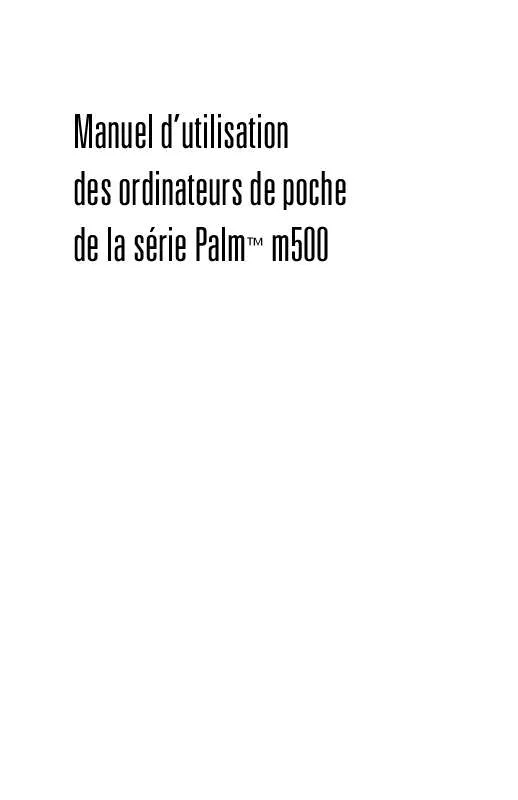
 PALM M500 GUIDE D INITIATION (3570 ko)
PALM M500 GUIDE D INITIATION (3570 ko)
 PALM M500 (2905 ko)
PALM M500 (2905 ko)
 PALM M500 (2905 ko)
PALM M500 (2905 ko)
 PALM M500 2001 (2770 ko)
PALM M500 2001 (2770 ko)
 PALM M500 GETTING STARTED (548 ko)
PALM M500 GETTING STARTED (548 ko)
 PALM M500 QUICK START GUIDE (548 ko)
PALM M500 QUICK START GUIDE (548 ko)
 PALM M500 GETTING STARTED GUIDE (548 ko)
PALM M500 GETTING STARTED GUIDE (548 ko)
 PALM M500 GETTING STARTED GUIDE (528 ko)
PALM M500 GETTING STARTED GUIDE (528 ko)
